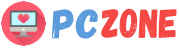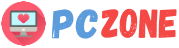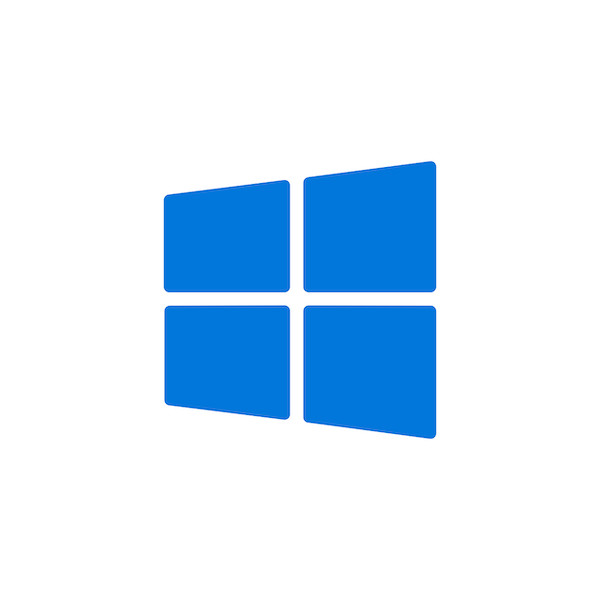Welke Windows heb ik?
Wilt u weten welke Windows-versie op uw laptop of computer staat? Geen zorgen — u hoeft geen IT-specialist te zijn om dat te achterhalen. Binnen enkele seconden kunt u zien of u Windows 10 of Windows 11 gebruikt, of uw systeem 32- of 64-bits is, en of uw besturingssysteem nog ondersteuning krijgt van Microsoft.
In dit artikel leggen we stap voor stap uit hoe u dit controleert, wat de verschillen zijn tussen Windows 10 en Windows 11, en waarom deze informatie belangrijk is voor de veiligheid en prestaties van uw computer.
Hoe kan ik zien welke Windows ik heb?
Het controleren van uw Windows-versie is eenvoudig en duurt nog geen minuut.
Stap-voor-stap uitleg:
- Klik linksonder op de Startknop (het Windows-logo).
- Typ info in het zoekveld.
- Klik op Info over uw pc of Systeeminformatie.
- Kijk onder het kopje Windows-specificaties.
Daar ziet u:
- De editie, zoals Windows 10 Home of Windows 11 Pro.
- Het buildnummer (bijvoorbeeld 22H2 of 23H2).
- Het systeemtype: 32-bits of 64-bits.
?? Tip: De meest recente Windows 11-versies zijn:
- 22H2 ? build 10.0.22621
- 23H2 ? build 10.0.22631
- 24H2 ? build 10.0.26100
Na deze stappen weet u precies welke Windows-versie en welk systeemtype u gebruikt.
Windows 10 of Windows 11: hoe herken ik het verschil?
Ook zonder instellingen te openen, kunt u vaak al aan het uiterlijk zien of u Windows 10 of 11 gebruikt.
Uiterlijke verschillen
- Startmenu: In Windows 10 staat het links, in Windows 11 is het gecentreerd in het midden van de taakbalk.
- Vensterhoeken: Windows 11 gebruikt afgeronde hoeken, terwijl Windows 10 rechte randen heeft.
- Pictogrammen en menu’s: Windows 11 heeft een moderner, minimalistischer ontwerp.
Technische verschillen
- Android-apps: Alleen Windows 11 ondersteunt het draaien van Android-apps via de Microsoft Store.
- TPM 2.0-chip: Windows 11 werkt alleen op computers met een TPM 2.0-beveiligingsmodule.
- Prestaties: Windows 11 is beter geoptimaliseerd voor nieuwere hardware en werkt soepeler op moderne laptops.
Windows 10 blijft populair vanwege de stabiliteit en vertrouwdheid, maar bevat minder nieuwe functies dan Windows 11.
Wat betekent 32-bit of 64-bit Windows?
Bij de systeeminformatie ziet u ook of u een 32-bit of 64-bit versie van Windows heeft. Maar wat betekent dat eigenlijk?
32-bit
- Oudere techniek.
- Ondersteunt maximaal 4 GB RAM-geheugen.
- Minder geschikt voor zware programma’s.
64-bit
- Moderne standaard.
- Kan veel meer geheugen verwerken (meer dan 4 GB).
- Ondersteunt krachtige software en moderne hardware.
Belangrijk om te weten
Van Windows 11 bestaat geen 32-bit versie. Alle Windows 11-installaties zijn standaard 64-bit.
Heeft u nog een 32-bit Windows 10-systeem? Dan is het slim om op termijn te upgraden naar een nieuwe laptop of pc met 64-bit ondersteuning.
Hoelang worden Windows 10 en Windows 11 nog ondersteund?
Microsoft biedt voor elke Windows-versie een bepaalde periode ondersteuning, waarin beveiligings- en systeemupdates worden uitgebracht.
Windows 10
- Ondersteuning stopt op 14 oktober 2025.
- Tot die datum ontvangt u beveiligingsupdates.
- Na afloop kunt u tegen betaling via Microsoft nog verlengde ondersteuning krijgen.
- Lees meer in onze blog: Hoe lang wordt Windows 10 nog ondersteund?
Windows 11
- Wordt actief ondersteund en krijgt regelmatig updates.
- Grote versie-updates volgen elkaar ongeveer jaarlijks op.
Huidige versies en einddata:
- Windows 11 21H2 ? ondersteuning tot 10 oktober 2023
- Windows 11 22H2 ? ondersteuning tot 8 oktober 2024
- Windows 11 23H2 ? ondersteuning tot 11 november 2025
- Windows 11 24H2 ? ondersteuning tot 13 oktober 2026
De verwachting is dat Windows 11 minstens tot 2030 beveiligingsupdates blijft ontvangen.
Waarom is het belangrijk te weten welke Windows u heeft?
Door te weten welke Windows-versie u gebruikt, kunt u:
- Beveiligingsrisico’s voorkomen door tijdig te upgraden.
- Software compatibiliteit controleren (sommige programma’s werken niet op oudere versies).
- Drivers en updates correct installeren.
- Gerichter advies krijgen bij het kiezen van een nieuwe laptop of upgrade.
Oudere versies zoals Windows 7 of 8 krijgen geen updates meer en zijn onveilig voor dagelijks gebruik.
Wat te doen na het controleren van uw Windows-versie?
- Gebruikt u Windows 10?
- Bereid u voor op een overstap naar Windows 11 vóór oktober 2025. U kunt eventueel betaalde verlengde ondersteuning aanschaffen.
- Gebruikt u Windows 11?
- Controleer regelmatig op updates via Instellingen > Windows Update. Zo blijft uw systeem veilig en stabiel.
- Gebruikt u nog een 32-bit systeem?
- Overweeg een nieuwe computer met 64-bit ondersteuning voor betere prestaties en compatibiliteit.
Controleer eenvoudig welke Windows u heeft
Het antwoord op de vraag “Welke Windows heb ik?” is slechts een paar klikken verwijderd. Via Info over uw pc ziet u in één oogopslag uw Windows-editie, buildnummer en systeemtype.
Met deze informatie weet u niet alleen welke versie u gebruikt, maar ook of het tijd is om te upgraden naar een nieuwer, sneller en veiliger systeem.